在当今信息化的时代,笔记本电脑已经成为人们工作、学习和娱乐的重要工具。然而,对于普通用户来说,他们往往只关注笔记本的外观和功能,却对其配置信息知之甚少。事实上,了解笔记本的配置信息对用户来说是非常重要的,它能够帮助用户更好地了解自己的设备,并提高使用体验。本文将详细介绍如何查看笔记本的配置信息,以及了解配置信息的重要性。
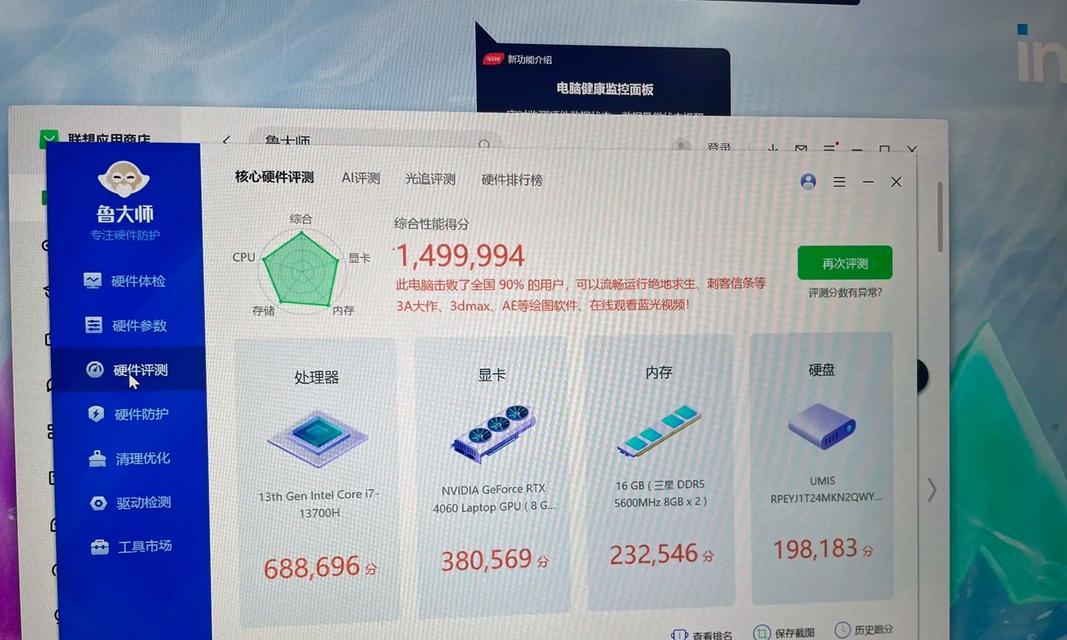
操作系统信息的查看
1.查看操作系统版本信息
通过点击"开始"按钮,在搜索框中输入"系统信息",然后点击打开系统信息窗口,在窗口中可以找到操作系统的版本、制造商、安装日期等相关信息。
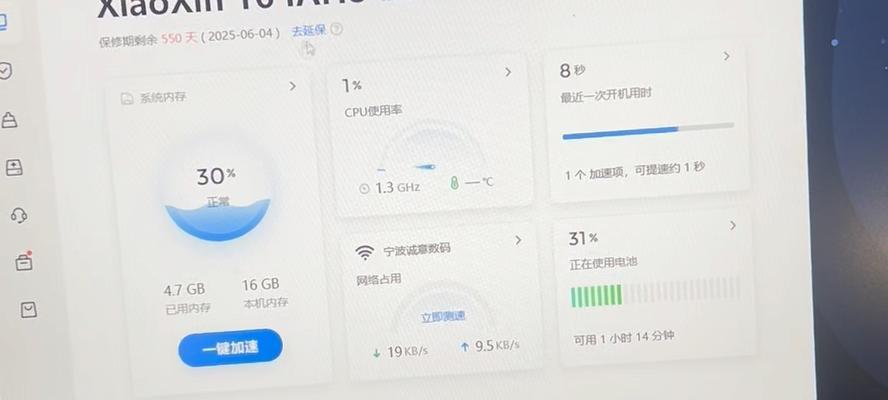
硬件信息的查看
2.查看处理器信息
在"系统信息"窗口中,点击左侧菜单栏中的"组件",然后选择"处理器",在右侧窗口中可以看到处理器的型号、核心数量、主频等详细信息。
3.查看内存信息
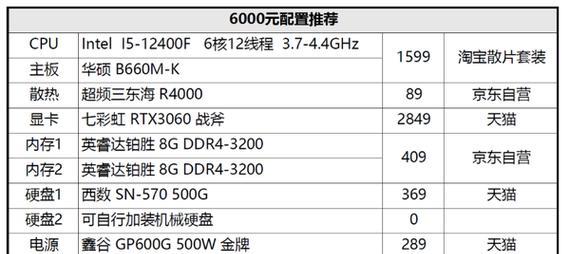
在"系统信息"窗口中,点击左侧菜单栏中的"组件",然后选择"内存",在右侧窗口中可以看到内存的总容量、使用情况、插槽数量等详细信息。
4.查看硬盘信息
在"系统信息"窗口中,点击左侧菜单栏中的"组件",然后选择"存储",在右侧窗口中可以看到硬盘的型号、容量、使用情况等详细信息。
5.查看显卡信息
在"系统信息"窗口中,点击左侧菜单栏中的"组件",然后选择"显示器",在右侧窗口中可以看到显卡的型号、显存容量、驱动程序等详细信息。
6.查看网卡信息
在"系统信息"窗口中,点击左侧菜单栏中的"组件",然后选择"网络",在右侧窗口中可以看到网卡的型号、IP地址、连接状态等详细信息。
其他配置信息的查看
7.查看电池信息
在系统托盘中找到电池图标,点击右键选择"电池状态",可以看到电池的容量、剩余时间等信息。
8.查看声卡信息
点击"开始"按钮,在搜索框中输入"设备管理器",然后打开设备管理器窗口,在窗口中找到"声音、视频和游戏控制器"选项,展开后可以看到声卡的型号和驱动程序。
9.查看摄像头信息
点击"开始"按钮,在搜索框中输入"设备管理器",然后打开设备管理器窗口,在窗口中找到"图像设备"选项,展开后可以看到摄像头的型号和驱动程序。
10.查看键盘信息
在设备管理器窗口中,找到"键盘"选项,展开后可以看到键盘的型号和驱动程序。
11.查看触摸板信息
在设备管理器窗口中,找到"鼠标和其他指针设备"选项,展开后可以看到触摸板的型号和驱动程序。
12.查看显示器信息
在设备管理器窗口中,找到"显示适配器"选项,展开后可以看到显示器的型号和驱动程序。
13.查看声音信息
在设备管理器窗口中,找到"声音、视频和游戏控制器"选项,展开后可以看到声音设备的型号和驱动程序。
14.查看USB设备信息
在设备管理器窗口中,找到"通用串行总线控制器"选项,展开后可以看到连接在USB接口上的设备信息。
15.查看无线网络适配器信息
在设备管理器窗口中,找到"网络适配器"选项,展开后可以看到无线网络适配器的型号和驱动程序。
通过查看笔记本的配置信息,用户可以更好地了解自己的设备,并对其性能和功能有更深入的认识。配置信息不仅是购买笔记本时的重要参考,也是解决问题、升级硬件和软件的基础。掌握查看配置信息的方法对于用户来说是至关重要的。希望本文能够帮助读者更好地了解笔记本的配置信息,并在使用过程中能够发挥出更好的性能。







